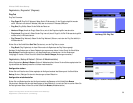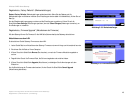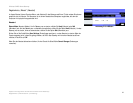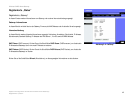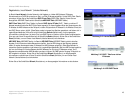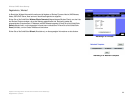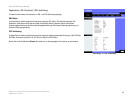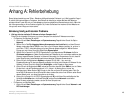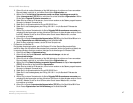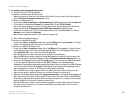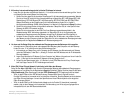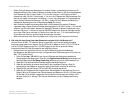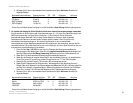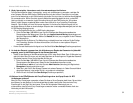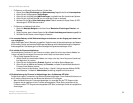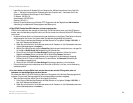47
Anhang A: Fehlerbehebung
Behebung häufig auftretender Probleme
Wireless-G ADSL-Home-Gateway
2. Klicken Sie mit der rechten Maustaste auf die LAN-Verbindung, die mit dem von Ihnen verwendeten
Ethernet-Adapter verknüpft ist, und wählen Sie die Option Eigenschaften aus.
3. Wählen Sie im Feld Aktivierte Komponenten werden von dieser Verbindung verwendet die
Option Internetprotokoll (TCP/IP) aus, und klicken Sie auf die Schaltfläche Eigenschaften. Wählen
Sie die Option Folgende IP-Adresse verwenden aus.
4. Geben Sie eine eindeutige IP-Adresse ein, die von keinem anderen an das Gateway angeschlossenen
Computer im Netzwerk verwendet wird.
5. Geben Sie für die Subnetzmaske den Eintrag 255.255.255.0 ein.
6. Geben Sie für das Standardgateway den Eintrag 192.168.1.1 ein (die Standard-IP-Adresse des
Gateways).
7. Wählen Sie im unteren Fensterbereich die Option Folgende DNS-Serveradressen verwenden aus,
und geben Sie den bevorzugten und den alternativen DNS-Server ein (diese Angaben erhalten Sie von
Ihrem ISP). Wenden Sie sich an Ihren ISP bzw. sehen Sie auf dessen Website nach, um diese
Informationen zu erhalten.
8. Klicken Sie im Fenster Internetprotokolleigenschaften (TCP/IP) auf die Schaltfläche OK sowie im
Fenster Eigenschaften von LAN-Verbindung auf die Schaltfläche OK.
9. Wenn Sie dazu aufgefordert werden, starten Sie Ihren Computer neu.
• Für Benutzer von Windows XP:
Die folgenden Anweisungen gelten, wenn Sie Windows XP mit der Standard-Benutzeroberfläche
ausführen. Wenn Sie die klassische Benutzeroberfläche verwenden (bei der die Symbole und Menüs wie
in vorherigen Windows-Versionen aussehen), befolgen Sie die Anweisungen für Windows 2000.
1. Klicken Sie auf Start und Systemsteuerung.
2. Klicken Sie auf das Symbol Netzwerk- und Internetverbindungen und dann auf
Netzwerkverbindungen.
3. Klicken Sie mit der rechten Maustaste auf die LAN-Verbindung, die mit dem von Ihnen verwendeten
Ethernet-Adapter verknüpft ist, und wählen Sie die Option Eigenschaften aus.
4. Wählen Sie im Feld Diese Verbindung verwendet folgende Elemente die Option Internetprotokoll
(TCP/IP). Klicken Sie auf die Schaltfläche Eigenschaften.
5. Geben Sie eine eindeutige IP-Adresse ein, die von keinem anderen an das Gateway angeschlossenen
Computer im Netzwerk verwendet wird.
6. Geben Sie für die Subnetzmaske den Eintrag 255.255.255.0 ein.
7. Geben Sie für das Standardgateway den Eintrag 192.168.1.1 ein (die Standard-IP-Adresse des
Gateways).
8. Wählen Sie im unteren Fensterbereich die Option Folgende DNS-Serveradressen verwenden aus,
und geben Sie den bevorzugten und den alternativen DNS-Server ein (diese Angaben erhalten Sie von
Ihrem ISP). Wenden Sie sich an Ihren ISP bzw. sehen Sie auf dessen Website nach, um diese
Informationen zu erhalten.
9. Klicken Sie im Fenster Internetprotokolleigenschaften (TCP/IP) auf die Schaltfläche OK. Klicken
Sie im Fenster Eigenschaften von LAN-Verbindung auf die Schaltfläche OK.